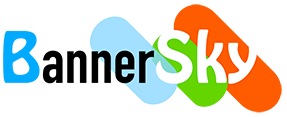Here describes how to use shortcodes to display specific PDFs in columns.
Shortcodes
[bsk-pdfm-pdfs-columns]
Common uses
All PDFs with featured image in 4 columns with search bar, date filter, pagination
[bsk-pdfm-pdfs-columns id="ALL" exclude_id="50, 51, 52, 53, 54, 55, 56, 57" columns="4" featured_image="yes" featured_image_size="medium" order_by="date" order="DESC" show_pdf_title="yes" target="_blank" show_date="yes" date_format="l - " date_before_title="yes" pdfs_per_page="20" search_bar="YEAR_KEYWORDS" search_bar_year_range="2016-2018" search_bar_year_order="DESC" date_weekday_filter="Y-m-d-l" date_weekday_filter_order="DESC-ASC-ASC-ASC" date_weekday_filter_right="yes"]
click to copy
Specific PDFs with featured image in 3 columns
[bsk-pdfm-pdfs-columns id="50, 51, 52, 53, 54, 55, 56, 57" columns="3" featured_image="yes" featured_image_size="medium" order_by="date" order="DESC" show_pdf_title="yes" show_description="yes" target="_blank" show_date="yes" date_format="l - " date_before_title="yes"]
click to copy
Shortcode attributes table
You may use none, one or multiple attributes to shortcode.
Advanced uses
Output container class
Use shortcode parameter of output_container_class to add your own class name to the shortcode output container if you'd like to do custom CSS. Example: [bsk-pdfm-pdfs-columns id="ALL" columns="2" output_container_class="my_idenfity_PDFs_container_class"]